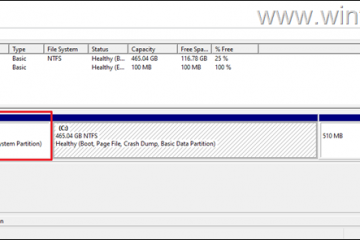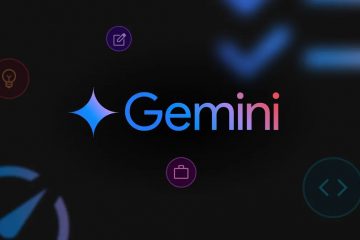In Windows 11 kunt u live achtergronden op het bureaublad instellen, maar niet officieel. U kunt een live achtergrond gebruiken op Windows 11, vergelijkbaar met de geanimeerde achtergronden op Android, met de app”Lively Wallpaper”die beschikbaar is via de Microsoft Store.
Lively Wallpaper is een open-source applicatie waarmee je video’s, webpagina’s en GIF-afbeeldingen kunt instellen als bureaubladachtergronden en screensavers. De applicatie biedt een bibliotheek met veel live wallpapers waaruit je kunt kiezen om als achtergrond in te stellen op Windows 11, maar je kunt altijd aangepaste wallpapers toevoegen.
p>
In deze gids leert u de stappen om live achtergronden in te stellen op Windows 11.
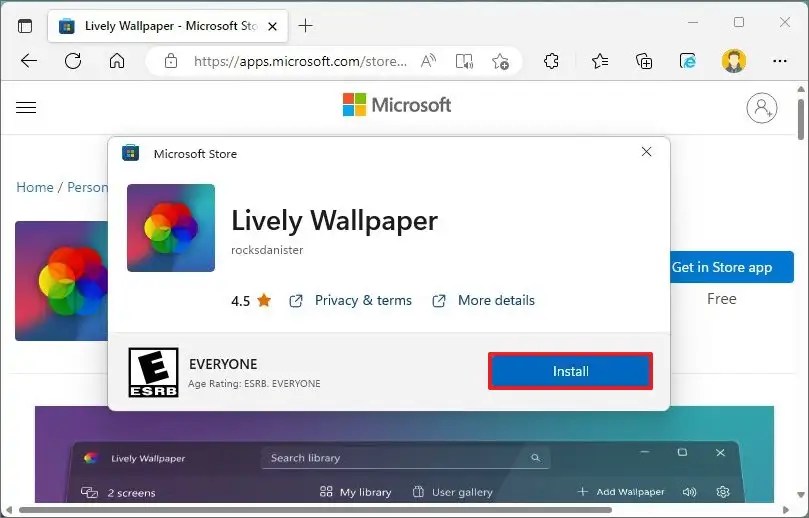
Live bureaubladachtergrond instellen op Windows 11
Als u bewegende bureaubladachtergronden wilt instellen op Windows 11, moet u eerst de app installeren en vervolgens de animatie selecteren.
Installeer Lively Wallpaper app
@mij dia alleen scherm en (min-breedte: 0px) en (min-hoogte: 0px) { div[id^=”bsa-zone_1659356193270-5_123456″] { min-breedte: 300px; minimale hoogte: 250px; } } @media alleen scherm en (min-breedte: 640px) en (min-hoogte: 0px) { div[id^=”bsa-zone_1659356193270-5_123456″] { min-breedte: 120px; minimale hoogte: 600px; } }
Gebruik deze stappen om de Lively Wallpaper-app te installeren:
Open de Lively Wallpaper-app in de Microsoft Store.
Klik op de Get in Store-app knop.
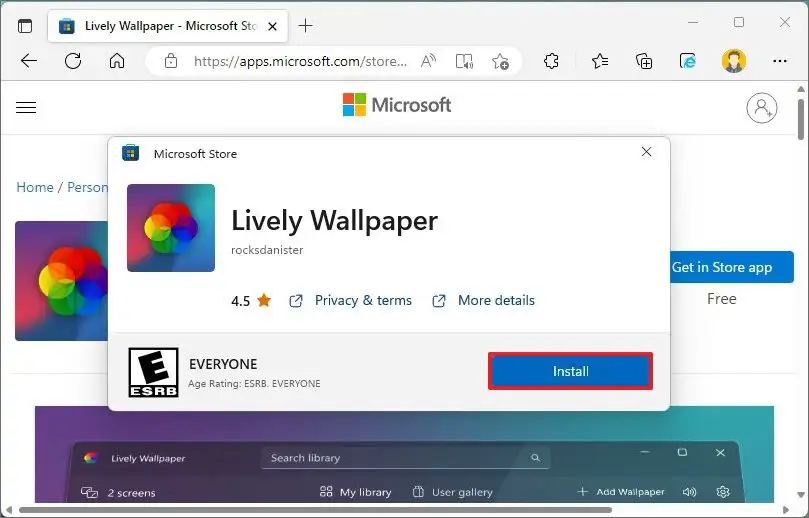
Klik op de knop Installeren.
Zodra u de stappen heeft voltooid, kunt u de app gebruiken om levende achtergronden op uw bureaublad in te stellen.
Live achtergrond instellen
Een live achtergrond instellen als achtergrond op Windows 11 desktop, volg deze stappen:
Open de app Live Wallpaper.
Klik op Bibliotheek.
Selecteer een live wallpaper.
Klik op de menuknop (met drie stippen) en selecteer de ‘Set als achtergrond” optie.
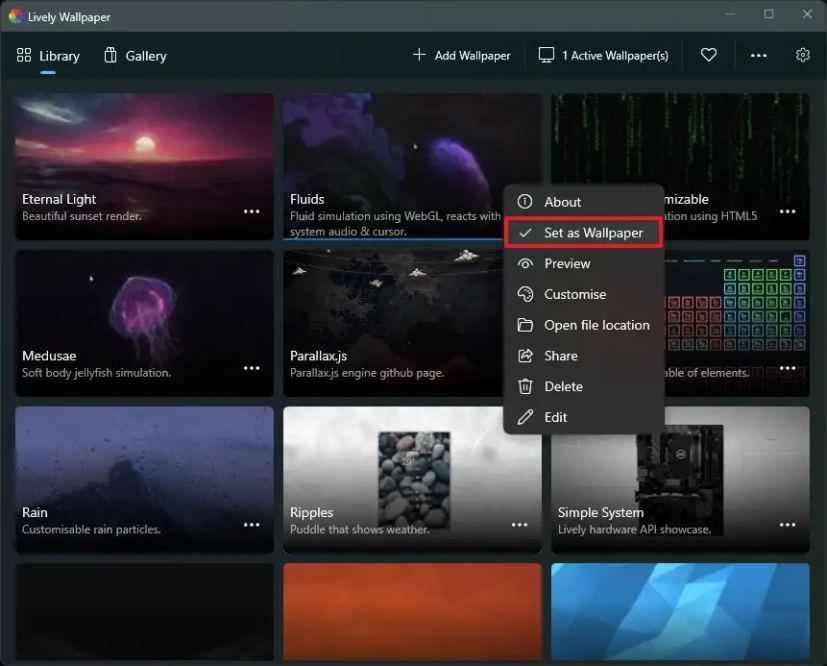
(Optioneel) Klik op de optie Aanpassen om de verschillende instellingen afhankelijk van de achtergrondfuncties.
Nadat je de stappen hebt voltooid, wordt de live wallpaper toegepast op het bureaublad. Afhankelijk van de animatie kunt u ook enkele interacties krijgen. Als u bijvoorbeeld de optie”Vloeistoffen”instelt, reageert het bureaublad op het systeemvolume en de cursor. En de optie”Periodiek systeem”markeert elk element en u beweegt de cursor over de tabel.
De app heeft ook een gedeelte”Galerij”, maar biedt nu niets. Op de pagina Instellingen kun je het opstartgedrag en de regels regelen om de prestatie-impact te minimaliseren, en er is zelfs een optie om het taakbalkthema te regelen om het wazig, volledig transparant en meer. Je kunt meer informatie over dit project vinden op GitHub.
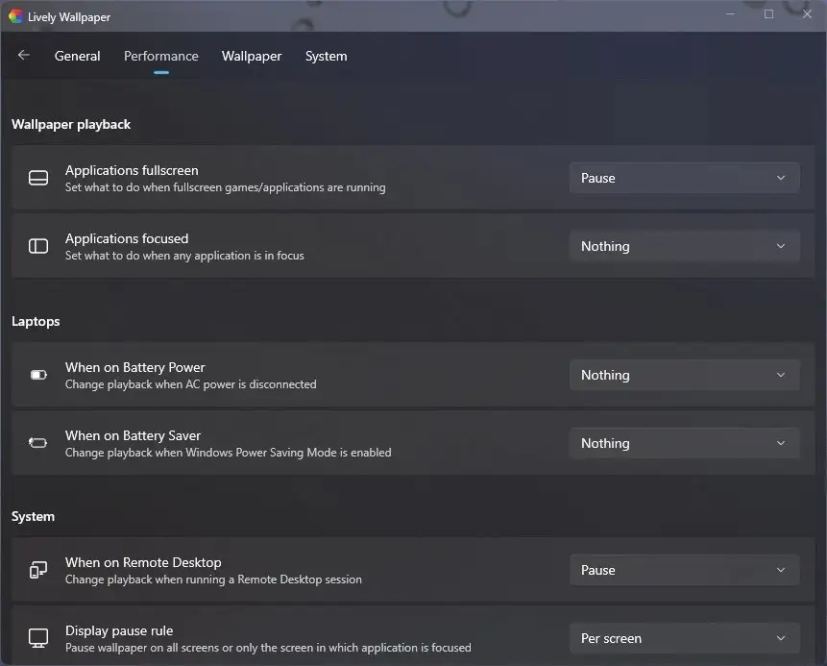 Levendige achtergrondinstellingen
Levendige achtergrondinstellingen
Aangezien deze achtergronden geanimeerde afbeeldingen zijn, hebben ze extra systeembronnen nodig. De achtergrond wordt echter automatisch gepauzeerd wanneer een app of game op volledig scherm of acce het apparaat bedienen via Remote Desktop. En u kunt een regel instellen om de animatie te stoppen wanneer deze op batterij werkt.
De applicatie bevat ook ondersteuning voor opstellingen met meerdere monitoren. U kunt een enkele achtergrond over alle monitoren spreiden of dezelfde over de schermen dupliceren. HiDPI-en Ultrawide-resoluties worden ook ondersteund.
@media only screen en (min-width: 0px) en (min-height: 0px) { div[id^=”bsa-zone_1659356403005-2_123456″] { min-breedte: 300px; minimale hoogte: 250px; } } @media alleen scherm en (min-breedte: 640px) en (min-hoogte: 0px) { div[id^=”bsa-zone_1659356403005-2_123456″] { min-breedte: 300px; minimale hoogte: 250px; } }